如何使用电脑分屏功能?
很多使用电脑较多的用户都知道分屏功能,但是有的人不会使用。接下来小编就给大家介绍一下如何使用电脑分屏功能。
具体如下:
1. 首先第一步打开打开电脑进入桌面,小编以【QQ】和【Word】软件为例演示分屏功能。
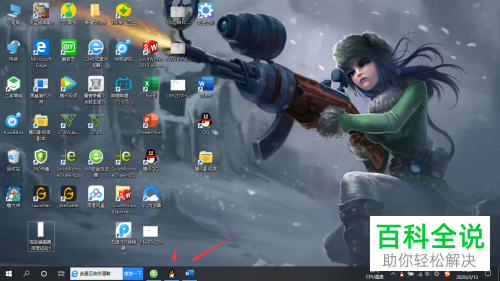
2. 第二步按下键盘上的【win+tab】快捷键进入下图所示页面,可以看到所有打开的窗口。
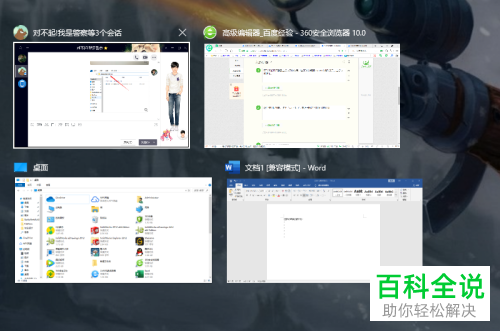
3. 第三步鼠标右键单击想要分屏的页面,小编以word页面为例,根据下图箭头所指,在弹出的菜单栏中点击【左侧贴靠】选项。
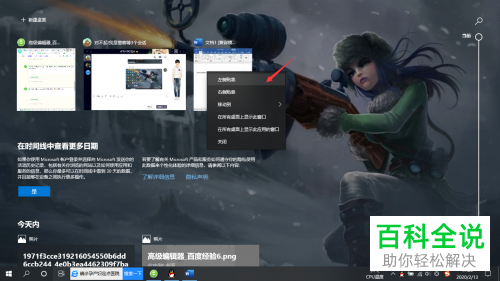
4. 第四步就可以看到下图所示页面,word窗口贴靠在左半边屏幕显示。
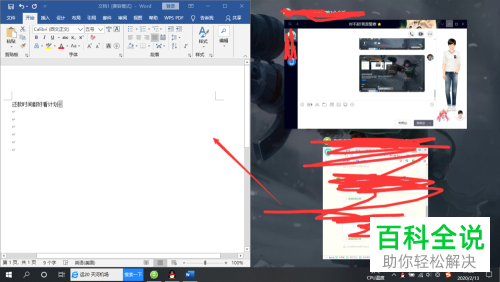
5. 第五步再次按下键盘上的【win+tab】快捷键打开第二个分屏页面,小编以QQ页面为例,鼠标右键单击QQ页面,根据下图箭头所指,在弹出的菜单栏中点击【右侧贴靠】选项。
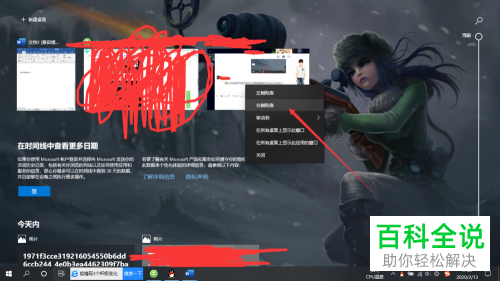
6. 第六步就可以看到下图所示页面,QQ窗口贴靠在右半边屏幕显示。

7. 最后就实现了分屏功能,可以在两个分屏窗口分别操作。

以上就是如何使用电脑分屏功能的方法。
赞 (0)

